Takte hinzufügen
Dorico erstellt automatisch Takte, wenn Sie bei der Noteneingabe das Ende des letzten Takts erreichen. Es kann jedoch auch hilfreich sein, alle erforderlichen Takte schon im Voraus zu erstellen.
Voraussetzungen
Sie müssen zuvor die Taktart eingegeben haben, damit Dorico weiß, wie lang die Takte sein sollen.
Vorgehensweise
-
Wählen Sie die Pause in der oberen Notenzeile aus.
-
Sie können Elemente durch Klicken darauf oder mit Hilfe der Tastatur auswählen. Wenn im Notenbereich nichts ausgewählt ist, wählen Sie durch Drücken einer der Pfeiltasten die erste Note/Pause in der oberen Notenzeile aus. Pfeil-nach-rechts-Taste/Pfeil-nach-links-Taste verschieben die Auswahl zwischen Noten in einer Notenzeile, Pfeil-nach-oben-Taste/Pfeil-nach-unten-Taste verschieben die Auswahl innerhalb von Akkorden oder zwischen darüber/darunter liegenden Notenzeilen nach oben bzw. unten. Die Tab-Taste schaltet die Auswahl auf andere Arten von Elementen an derselben Position um, zum Beispiel von einer Note auf eine Dynamikanweisung oder einen Bindebogen.
-
- Drücken Sie Umschalttaste-B, um das Einblendfeld für Takte und Taktstriche zu öffnen.
-
Geben Sie im Einblendfeld 73 ein.
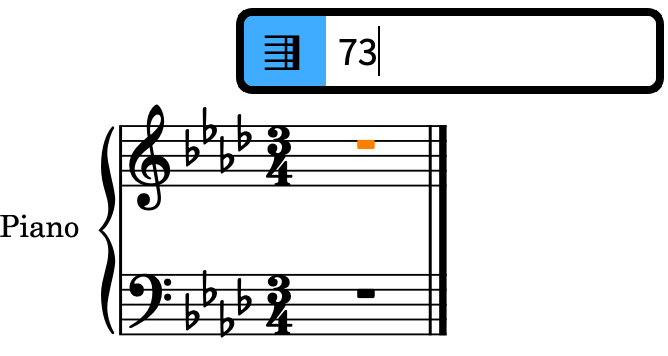
- Drücken Sie die Eingabetaste, um das Einblendfeld zu schließen.
Ergebnis
Es werden 73 Takte hinzugefügt, so dass die Gesamtanzahl von Takten in der Partie jetzt 74 beträgt. Dies ist die für das Stück erforderliche Anzahl von Takten. Da sie noch leer sind, sind die Abstände zwischen Taktstrichen sehr eng. Dorico wird sie automatisch anpassen, wenn Sie Noten eingeben.
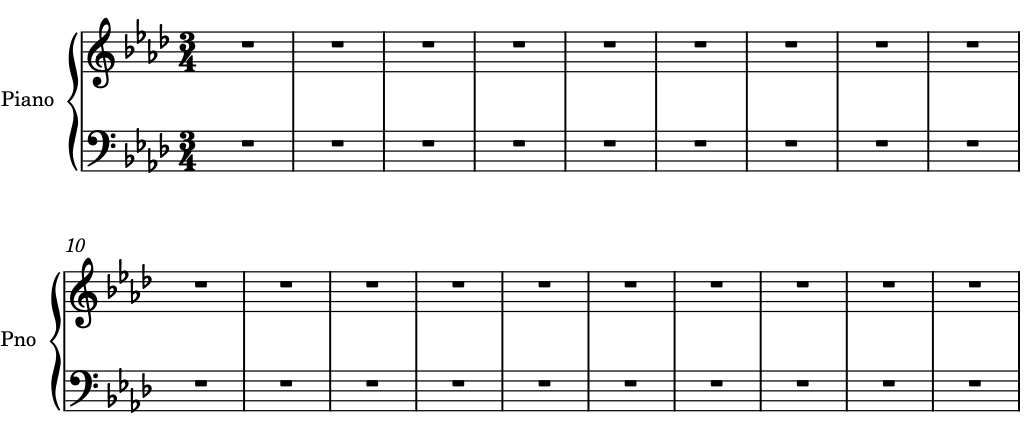
Weitere Schritte
Geben Sie mit Hilfe des Tonarten-Einblendfelds (Umschalttaste-K) in Takt 33 einen Tonartwechsel zu D♭-Dur und in Takt 43 einen weiteren zurück zu A♭-Dur ein, indem Sie jeweils Db und Ab eingeben. Dorico zeigt an den Tonartwechseln automatisch doppelte Taktstriche an.